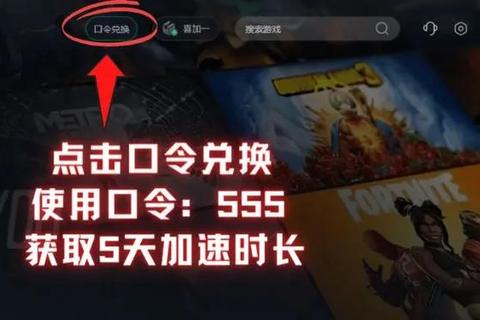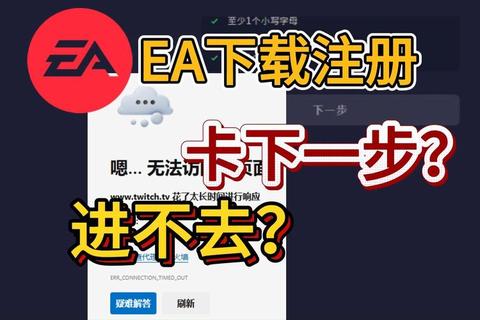本文主要围绕EA平台下载时可能出现的问题展开讨论。EA平台是一个广受欢迎的游戏平台,但在下载过程中用户可能会遇到诸如下载速度慢、下载中断、安装失败等多种问题。我们将详细分析这些问题产生的原因,并针对不同的问题提供相应的解决办法,还会涉及到一些有助于下载和管理的相关软件推荐。
二、下载速度慢的问题
1. 网络因素
检查网络连接:首先确保您的设备已正确连接到网络。如果您使用的是Wi
Fi,可以尝试重新连接路由器,或者切换到有线网络连接,因为有线连接通常更稳定。您可以查看网络图标是否正常显示,例如在Windows系统中,网络图标如果有黄色感叹号,可能表示网络连接存在问题。
网络带宽限制:如果您的网络带宽被其他设备占用,可能会导致EA平台下载速度慢。您可以通过路由器管理界面查看连接设备,限制其他设备的带宽使用,或者在其他设备空闲时进行下载。例如,您可以设置家庭网络中智能电视的网络使用限制,优先保障EA平台的下载带宽。
2. EA平台服务器因素
服务器负载:EA平台的服务器在高峰时段可能会负载过高,这时候下载速度会受到影响。您可以尝试在非高峰时段进行下载,比如清晨或者深夜。通常欧美地区的高峰时段是当地时间晚上7
10点,您可以根据自己所在地区的时间差来选择合适的下载时间。
服务器地区选择:EA平台可能会根据您的地理位置自动选择服务器。有时候,您可以尝试手动更改服务器地区来提高下载速度。在EA平台的设置中,找到下载地区选项,尝试切换到离您较近或者网络状况较好的地区服务器,如从欧洲服务器切换到亚洲服务器(如果您位于亚洲地区)。
三、下载中断的问题
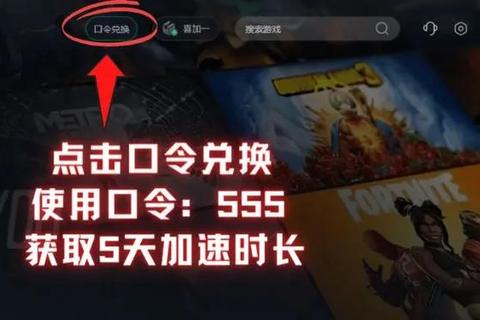
1. 网络不稳定
防火墙或杀毒软件干扰:防火墙或杀毒软件可能会误判EA平台的下载进程,从而导致下载中断。您可以尝试暂时关闭防火墙或杀毒软件(在确保安全的前提下)。例如,在Windows系统中,如果您使用的是Windows Defender防火墙,可以在控制面板
系统和安全 - Windows Defender防火墙中关闭它。对于杀毒软件,如360安全卫士,可以在其主界面找到关闭防护的选项。在下载完成后要记得重新开启。
网络波动:如果网络信号不稳定,下载会中断。您可以使用网络诊断工具来检查网络问题。在Windows系统中,可以通过运行“ping”命令来检查网络连接的稳定性。例如,打开命令提示符,输入“ping www. -t”,查看网络延迟和丢包情况。如果丢包率较高,联系您的网络服务提供商解决网络问题。
2. 磁盘空间不足
检查磁盘空间:下载中断可能是因为目标磁盘空间不足。您需要检查EA平台的安装路径所在磁盘的剩余空间。在Windows系统中,可以打开“此电脑”,查看磁盘的可用空间。如果磁盘空间不足,您可以清理磁盘,删除一些不需要的文件或者程序。例如,您可以删除一些大型的视频文件或者卸载不常用的软件来释放空间。
更改下载路径:如果磁盘空间确实紧张,您可以更改EA平台的下载路径到有足够空间的磁盘分区。在EA平台的下载设置中,找到下载路径选项,将其更改为其他磁盘分区。
四、安装失败的问题
1. 系统兼容性
检查系统要求:确保您的计算机系统满足EA平台的最低要求。EA平台可能对操作系统版本、硬件配置等有要求。例如,某些游戏可能需要Windows 10以上版本,并且需要一定的内存和显卡性能支持。您可以在EA平台的官方网站上查看具体游戏或平台本身的系统要求,对比自己的计算机配置进行调整。如果系统版本过低,可以考虑升级操作系统。
驱动更新:过时的显卡、声卡等驱动可能会导致安装失败。您需要更新相关驱动。对于显卡驱动,可以到显卡厂商的官方网站(如NVIDIA或AMD)下载最新的驱动程序。在NVIDIA官网,您可以通过自动检测工具来查找适合您显卡型号的驱动,下载并安装后重启计算机再尝试安装EA平台。
2. 安装文件损坏
重新下载:如果安装失败可能是因为下载的安装文件损坏。您可以尝试重新下载安装文件。在重新下载之前,先删除之前下载的不完整或可能损坏的文件。在EA平台的下载管理中,找到相关文件并删除,然后重新启动下载。
校验文件完整性:有些EA平台提供文件完整性校验功能。您可以利用此功能来检查下载的文件是否完整。如果文件不完整,根据平台提示重新下载或修复文件。
五、软件推荐
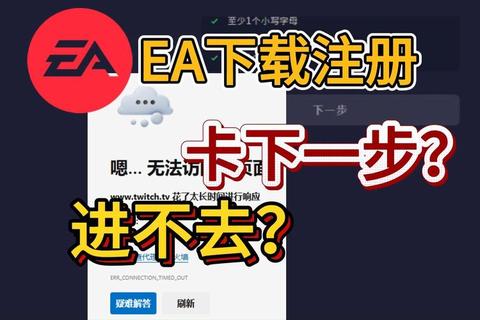
1. Internet Download Manager(IDM)
功能介绍:IDM是一款功能强大的下载加速软件。它具有智能的动态文件分割技术,可以将下载文件分割成多个部分同时下载,从而大大提高下载速度。对于EA平台的下载,它可以有效地提升下载效率。IDM还支持下载队列,可以方便地管理多个下载任务,并且能够自动恢复中断的下载任务。
使用方法:安装IDM后,它会自动集成到浏览器中(支持主流浏览器如Chrome、Firefox等)。当您在EA平台开始下载时,IDM会自动检测到下载任务,您可以在IDM界面中设置下载参数,如选择下载线程数等,然后开始加速下载。
2. CCleaner
功能介绍:CCleaner是一款用于清理计算机系统垃圾文件的软件。在EA平台下载过程中,如果因为磁盘空间不足导致问题,CCleaner可以帮助您清理临时文件、缓存文件、无用的注册表项等。它可以释放大量的磁盘空间,优化系统性能,从而有助于EA平台的下载和安装。
使用方法:安装CCleaner后,打开软件,它会自动扫描您的计算机。您可以选择要清理的项目,如浏览器缓存、系统临时文件等,然后点击“清理”按钮即可完成清理操作。
通过以上对EA平台下载可能出现的问题分析及解决办法,以及相关软件的推荐,希望能帮助用户顺利地在EA平台上进行下载操作。
文章已关闭评论!